Come Caricare Musica su Huawei Guida Completa
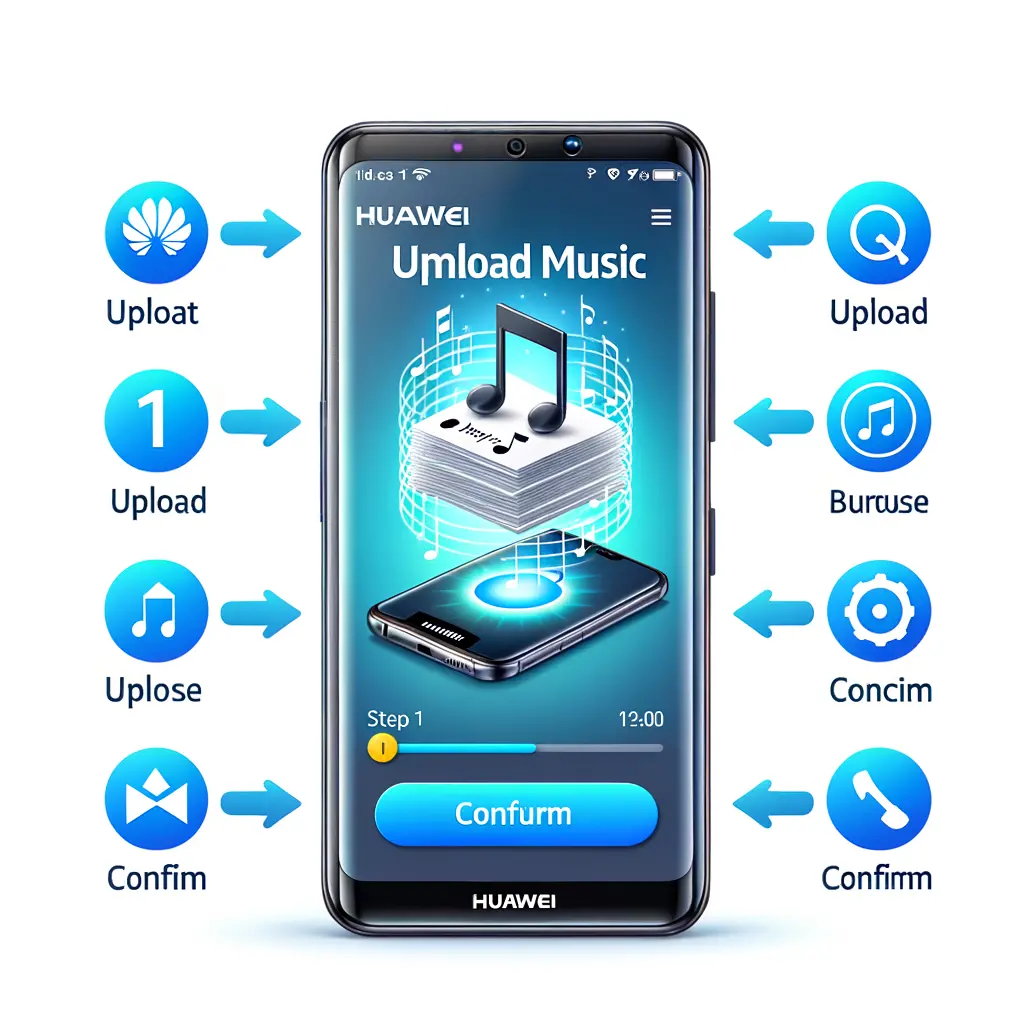

Passare da Windows a Mac può sembrare un passo intimidatorio per molti utenti, ma in realtà è un processo abbastanza semplice e gratificante. Mac offre un’esperienza utente intuitiva, un design elegante e una stabilità del sistema che lo rendono una scelta popolare tra gli utenti di computer. In questo tutorial, ti guiderò passo dopo passo nel processo di transizione da Windows a Mac, fornendo consigli utili e suggerimenti per rendere il tuo passaggio il più agevole possibile.
Prima di iniziare il processo di passaggio da Windows a Mac, ci sono alcune cose che dovresti prendere in considerazione:
Familiarità con il sistema operativo: Se non hai mai utilizzato un Mac in precedenza, potrebbe essere utile familiarizzare con il sistema operativo macOS. Puoi trovare molti tutorial online o consultare la documentazione ufficiale di Apple per imparare le basi.
Backup dei dati: Prima di effettuare il passaggio, è fondamentale eseguire un backup completo dei tuoi dati importanti. Puoi utilizzare un disco rigido esterno, un servizio di cloud storage o un software di backup per eseguire questa operazione.
Compatibilità delle applicazioni: Assicurati che le applicazioni che utilizzi regolarmente siano disponibili per macOS o che esistano alternative equivalenti. Alcune applicazioni potrebbero non essere disponibili per Mac o potrebbero richiedere una licenza separata.
Trasferimento dei file: Se hai file importanti sul tuo computer Windows, dovrai trasferirli sul tuo nuovo Mac. Puoi farlo utilizzando un disco rigido esterno, una rete locale o servizi di cloud storage come Dropbox o Google Drive.
Una volta che hai preso in considerazione i punti sopra menzionati, è il momento di acquistare un Mac. Apple offre una vasta gamma di modelli tra cui scegliere, a seconda delle tue esigenze e del tuo budget. Puoi visitare il sito web di Apple o recarti in un Apple Store per ottenere ulteriori informazioni sui diversi modelli disponibili.
Una volta acquistato il tuo nuovo Mac, è il momento di iniziare a esplorare il sistema operativo macOS e familiarizzare con le sue funzionalità. Ecco alcuni passi da seguire per iniziare:
Configurazione iniziale: Accendi il tuo Mac e segui le istruzioni per la configurazione iniziale. Sarà necessario selezionare la lingua, il fuso orario e accettare i termini e le condizioni.
Account Apple: Se hai già un account Apple, puoi accedere utilizzando le tue credenziali. In caso contrario, puoi crearne uno nuovo. L’account Apple ti permetterà di accedere a servizi come iCloud, App Store e iTunes.
Trasferimento dei dati: Durante la configurazione iniziale, avrai l’opzione di trasferire i dati dal tuo vecchio computer Windows al tuo nuovo Mac. Puoi utilizzare l’Assistente Migrazione di macOS per semplificare questo processo.
Esplora il Dock: Il Dock è una barra degli strumenti situata nella parte inferiore dello schermo che contiene le applicazioni e le cartelle più utilizzate. Esplora il Dock per trovare le applicazioni preinstallate e per aggiungere le tue preferite.
Naviga tra le applicazioni: Sperimenta con le applicazioni preinstallate come Safari (il browser web di Apple), Mail (client di posta elettronica) e Finder (gestore di file). Questo ti aiuterà a familiarizzare con l’interfaccia utente di macOS.
Passare da Windows a Mac comporta alcune differenze chiave nell’utilizzo del sistema operativo. Ecco alcune delle principali differenze che potresti notare:
Interfaccia utente: L’interfaccia utente di macOS è notevolmente diversa da quella di Windows. Mac utilizza una barra dei menu in alto dello schermo, mentre Windows ha una barra delle applicazioni nella parte inferiore. Impara a utilizzare la barra dei menu per accedere alle funzionalità del sistema e alle preferenze delle applicazioni.
Tasti di scelta rapida: I tasti di scelta rapida su Mac sono diversi da quelli di Windows. Ad esempio, il tasto “Ctrl” su Windows corrisponde al tasto “Cmd” su Mac. Familiarizzati con i tasti di scelta rapida di macOS per migliorare la tua produttività.
Gestione delle finestre: La gestione delle finestre su Mac è leggermente diversa rispetto a Windows. Impara a utilizzare le funzionalità di ridimensionamento delle finestre, di schermo diviso e di spostamento tra le applicazioni per ottimizzare la tua esperienza di utilizzo.
Applicazioni preinstallate: Mac include alcune applicazioni preinstallate come Safari, Mail, iTunes e iWork (suite di produttività). Queste applicazioni possono essere diverse da quelle a cui sei abituato su Windows. Dedica del tempo a esplorarle e scoprire le loro funzionalità.
Uno dei passaggi più importanti nel passaggio da Windows a Mac è il trasferimento dei file e delle applicazioni. Ecco come puoi farlo:
Trasferimento dei file: Puoi trasferire i tuoi file dal tuo vecchio computer Windows al tuo nuovo Mac utilizzando diverse opzioni. Puoi utilizzare un disco rigido esterno, una rete locale o servizi di cloud storage come Dropbox o Google Drive. Copia i file importanti sul tuo nuovo Mac e organizzali nelle cartelle appropriate.
Trasferimento delle applicazioni: Alcune delle applicazioni che hai utilizzato su Windows potrebbero non essere disponibili per Mac. Verifica la disponibilità delle applicazioni che utilizzi regolarmente e cerca alternative equivalenti per macOS. Puoi scaricare le applicazioni dal Mac App Store o dai siti web dei fornitori.
Configurazione delle applicazioni: Una volta installate le applicazioni sul tuo Mac, dovrai configurarle secondo le tue preferenze. Questo potrebbe richiedere del tempo, ma ti permetterà di personalizzare l’esperienza utente secondo le tue esigenze.
Apple offre una serie di servizi integrati che possono semplificare il tuo passaggio da Windows a Mac. Ecco alcuni dei servizi più utili:
iCloud: iCloud è un servizio di cloud storage offerto da Apple. Puoi utilizzarlo per archiviare i tuoi file, sincronizzare i tuoi dispositivi Apple e condividere documenti con altre persone. Configura iCloud sul tuo Mac e sfrutta al massimo questa funzionalità.
iTunes e App Store: iTunes e l’App Store sono due servizi di Apple che ti permettono di acquistare musica, film, libri e applicazioni. Esplora queste piattaforme per trovare nuovi contenuti e applicazioni che potrebbero interessarti.
iMessage: iMessage è un servizio di messaggistica istantanea di Apple che ti permette di inviare messaggi, foto e video ad altri utenti Apple. Configura iMessage sul tuo Mac per rimanere in contatto con amici e familiari.
Ecco alcuni consigli utili per rendere il tuo passaggio da Windows a Mac il più agevole possibile:
Esplora le risorse online: Ci sono molti tutorial, guide e forum online che possono aiutarti durante il tuo passaggio da Windows a Mac. Sfrutta queste risorse per risolvere eventuali problemi o per imparare nuove funzionalità.
Sperimenta con le impostazioni: macOS offre molte opzioni di personalizzazione. Sperimenta con le impostazioni del sistema e delle applicazioni per adattare il tuo Mac alle tue preferenze personali.
Utilizza Time Machine: Time Machine è un’applicazione di backup integrata in macOS. Configura Time Machine per eseguire regolarmente il backup del tuo Mac e proteggere i tuoi dati importanti.
Sfrutta le funzionalità di sicurezza: macOS offre diverse funzionalità di sicurezza come il firewall integrato, l’antivirus integrato e la crittografia dei dati. Assicurati di sfruttare queste funzionalità per proteggere il tuo Mac da minacce esterne.
Passare da Windows a Mac può sembrare un passo intimidatorio, ma con la giusta preparazione e conoscenza, può essere un processo gratificante. In questo tutorial, hai imparato i passaggi fondamentali per effettuare il passaggio da Windows a Mac, inclusi l’acquisto di un Mac, l’esplorazione del sistema operativo macOS, il trasferimento dei file e delle applicazioni, l’utilizzo dei servizi Apple e molti altri consigli utili. Spero che questa guida ti abbia aiutato a rendere il tuo passaggio da Windows a Mac il più agevole possibile. Buona fortuna con il tuo nuovo Mac!
Scrivici se hai notato qualcosa che può essere migliorato
Condividi questo articolo se ti piace.